intellij idea是一款功能强大的java集成开发环境,为了让其能够更高效地运行,合理设置内存是很有必要的。

一、查看当前内存设置
首先,我们要了解intellij idea当前的内存设置情况。在启动intellij idea后,找到安装目录下的bin文件夹,其中有一个名为idea.exe.vmoptions(windows系统)或idea.vmoptions(linux和mac系统)的文件,打开它可以看到类似如下内容:
```
-xms128m
-xmx512m
-xx:reservedcodecachesize=240m
-xx:+useconcmarksweepgc
-xx:softreflrupolicymspermb=50
-ea
-dsun.io.usecanoncaches=false
-djava.net.preferipv4stack=true
-djdk.http.auth.tunneling.disabledschemes=""
-xx:+heapdumponoutofmemoryerror
-xx:-omitstacktraceinfastthrow
```
这里的`-xms`表示初始堆大小,`-xmx`表示最大堆大小。
二、设置内存
1. 增加初始堆大小
如果希望intellij idea启动时就分配更多内存,可以适当增大`-xms`的值。例如,将其改为`-xms512m`,这样启动时就会分配512mb的初始堆内存。
2. 增大最大堆大小
同样,根据计算机的硬件配置,合理增大`-xmx`的值。如果计算机内存充足,可以将`-xmx`设置为1024m甚至更高,如`-xmx1024m`,这样intellij idea在运行过程中就可以使用更多内存,从而提高处理大型项目的能力。
3. 注意事项
- 不要过度设置内存,否则可能会导致系统其他程序运行缓慢甚至出现问题。
- 设置完成后,重启intellij idea使设置生效。
通过合理设置intellij idea的内存,我们可以让它在运行时更加流畅,提升开发效率,尤其是在处理大型java项目时,能够避免因内存不足而出现的卡顿甚至崩溃情况。

随着科技的飞速发展,手机内存配置成为了众多消费者关注的焦点。大家都对即将推出的iphone17系列充满期待,纷纷猜测其内存配置会有怎样的升级。那么,iphone17系列内存配置究竟是什么样的呢?首先,让我们来看看基础的存储容量。根据以往苹果产品的升级趋势,ip

在电脑硬件的世界里,了解内存品牌对于很多用户来说至关重要。它不仅关系到电脑性能的表现,还可能影响到系统的稳定性和兼容性。而图吧工具箱,就是一款能帮助我们轻松查看内存品牌的实用工具。一、图吧工具箱简介图吧工具箱是一款功能丰富的电脑硬件检测软件集合。它整合了众多硬

在使用edge浏览器时,了解各任务占用的内存量有助于我们优化系统性能,合理分配资源。以下为你介绍查看方法。任务管理器法1.按下“ctrl+shift+esc”组合键打开任务管理器。2.在任务管理器的“进程”选项卡中,找到“microsoftedge”进程。3.

在电脑使用过程中,内存占用过高会导致系统运行缓慢,影响我们的使用体验。而memreduct就是一款能有效帮助我们清理内存的工具,下面就来看看如何轻松设置它进行内存清理。下载与安装memreduct首先,在官网搜索memreduct,找到适合你电脑系统的版本进行

在使用夜神模拟器时,很多小伙伴都希望能找到一个最佳的内存设置,让游戏或应用运行得更加流畅。那么,夜神模拟器内存设置多少才最流畅呢?今天就来和大家探讨一下这个问题。首先,要明确夜神模拟器的流畅度不仅仅取决于内存设置,还和电脑的硬件配置、模拟器版本等因素有关。但合

在使用夸克网盘时,不少人会遇到内存不够的困扰,而充会员又似乎不是首选。别担心,这里有一些实用的方法可以帮你应对这一状况。合理规划文件存储首先,对网盘内的文件进行全面梳理。将重要且不常用的文件进行压缩存储,这样能大大减少占用空间。比如一些旧的工作文档、学习资料等
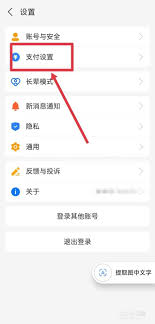
时间:2025/11/02

时间:2025/11/01

时间:2025/11/01
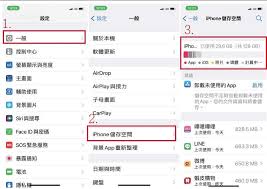
时间:2025/10/31

时间:2025/10/30

时间:2025/10/30

时间:2025/10/29
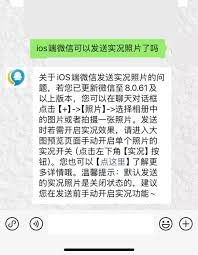
时间:2025/10/29

时间:2025/10/28

时间:2025/10/28